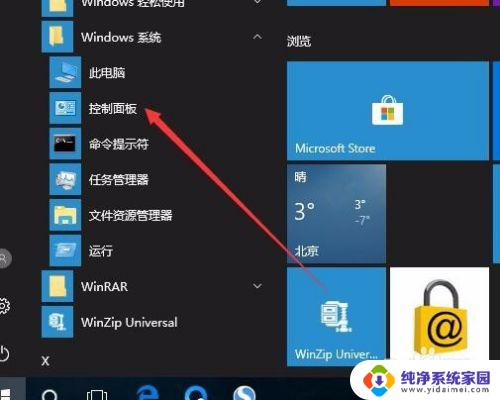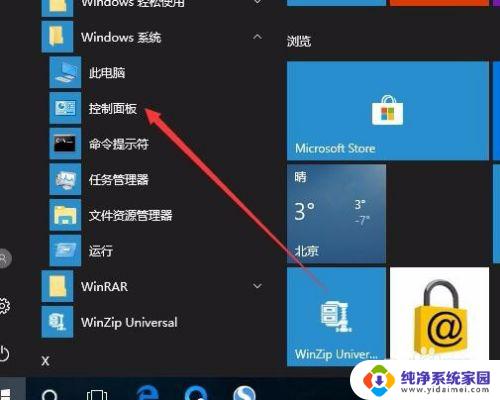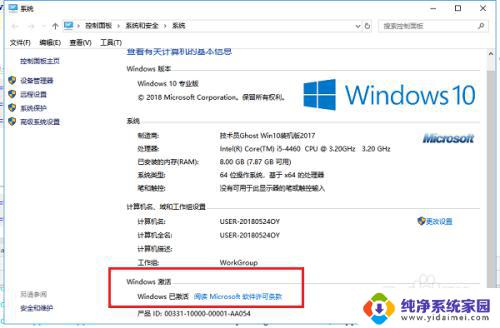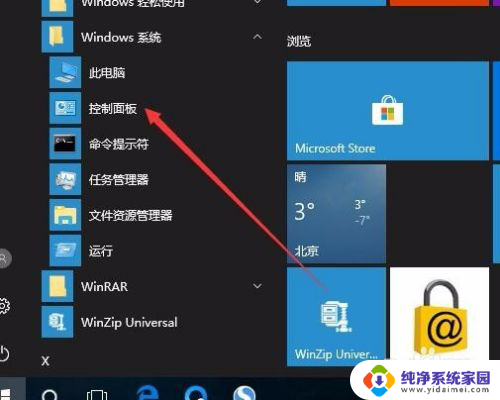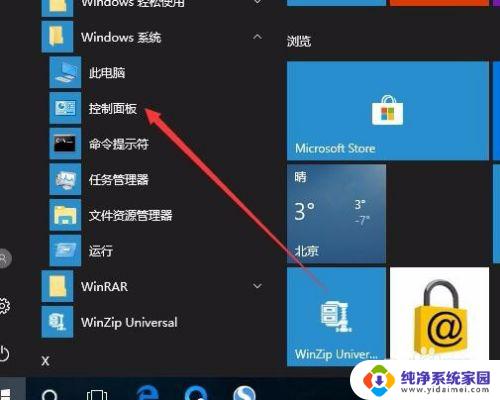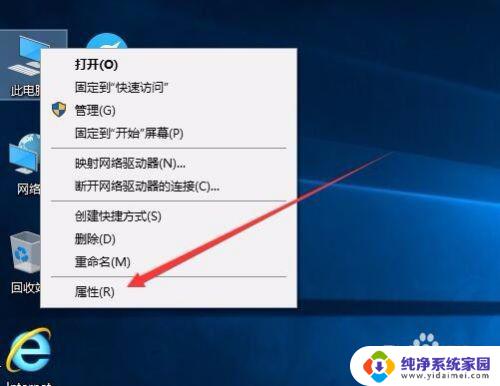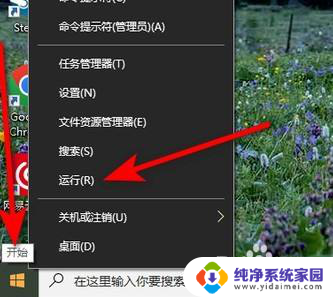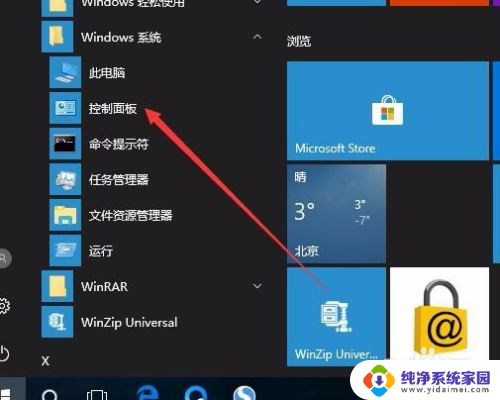怎么看windows是否激活 查看Win10是否永久激活的方法
怎么看windows是否激活,如何判断Windows是否已激活一直是许多电脑用户关心的问题,尤其是对于使用Win10系统的用户,毕竟只有正版激活的系统才能享受到完整的功能和安全保障。有没有一种简单的方法可以查看Win10系统是否永久激活呢?实际上我们可以通过几种途径来验证系统的激活状态,确保自己的电脑运行在合法的环境中。下面我将为大家介绍一些常用的方法,帮助大家轻松确认系统是否已经激活。
步骤如下:
1.在Windows10系统桌面,依次点击桌面左下角的“开始/Windows系统/控制面板”菜单项
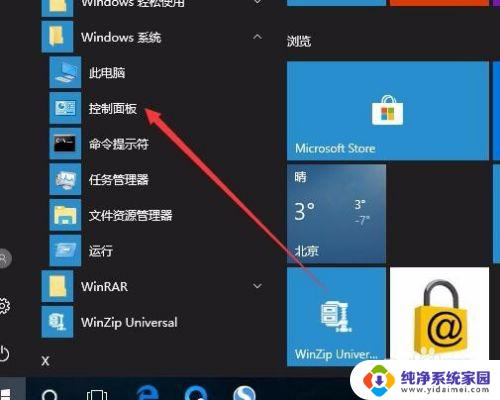
2.这时会打开Windows10系统的控制面板窗口,点击窗口中的“系统和安全”图标。
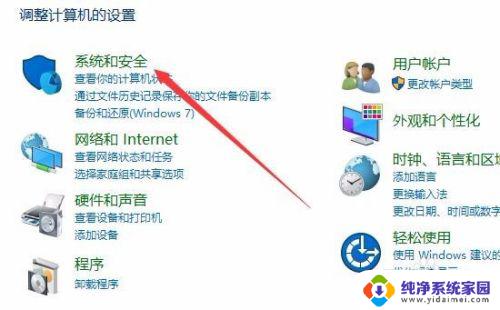
3.在打开的系统和安全窗口中,点击右侧窗口中的“系统”快捷链接。
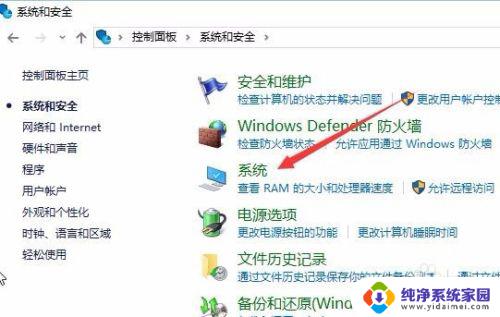
4.在打开的系统窗口中就可以看到Windows 10的系统信息了,同时在Windows 激活一栏中可以看到是否激活
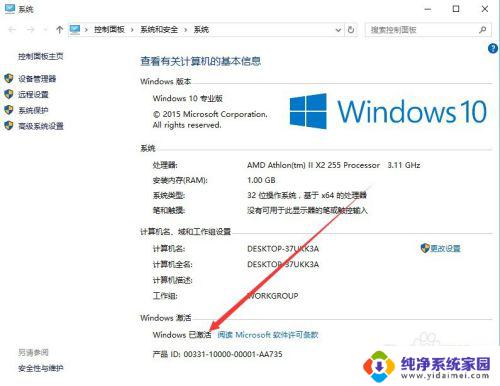
5.在上面的界面中只可以看到系统是否激活了,那么是永久激活还是有时间限制呢?下面我们来看一下是否永久激活,右键点击桌面左下角的“Windows徽标”。然后在弹出菜单中选择“运行”菜单项
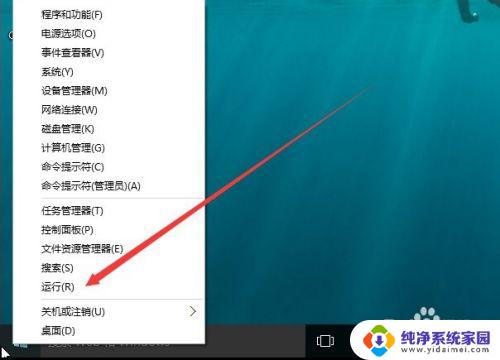
6.在打开的运行对话框中输入slmgr.vbs -xpr命令,点击确定按钮
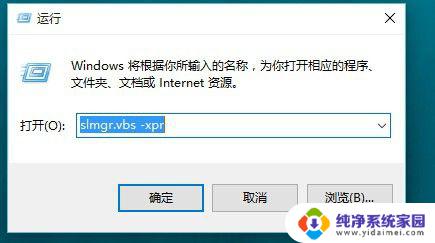
7.这是就会弹出是否永久激活的窗口,笔者的是批量激活。只有180天的时间,如果是永久激活的话,就会在窗口中显示永久激活的字样
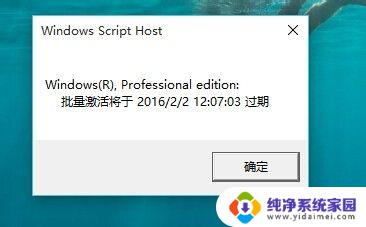
8.接下来我们看一下激活的详细信息,在运行对话框中输入“slmgr.vbs -dlv”,然后点击确定按钮
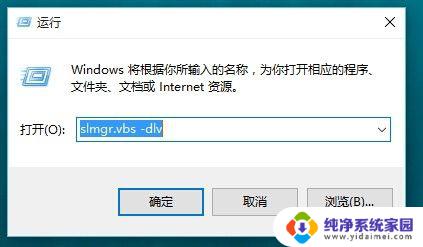
9.这时就会弹出激活的一些详细信息,我们可以通过该窗口了解激活的详细情况。
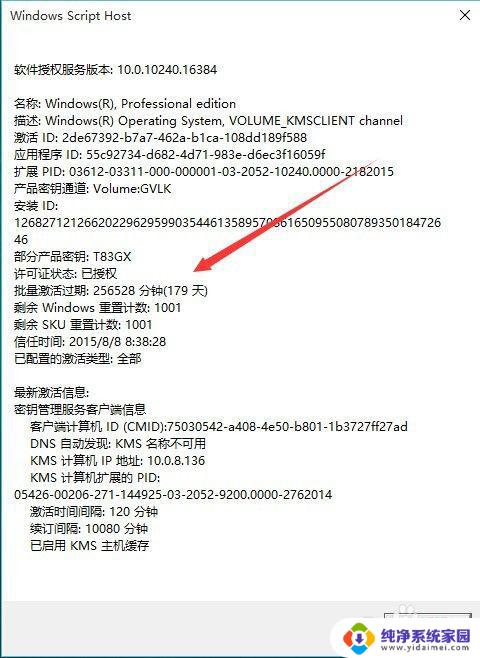
以上就是检查Windows是否已激活的全部内容, 如果您遇到相同的问题,请按照本文中介绍的步骤进行修复, 我们希望这些信息能对您有所帮助。